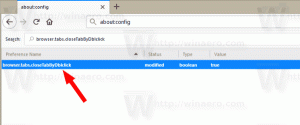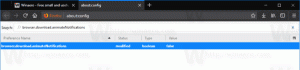Ето как да активирате Copilot в Microsoft Word 16.0.16325.2000
Наскоро Microsoft обяви нова функция "Copilot", задвижвана от AI за приложенията Word, Excel, PowerPoint и Teams на Microsoft 365. Може да помогне на потребителя при създаване на съдържание, включително писане на текст, проверка на правописа, анализ на електронни таблици, създаване на презентации и т.н. Microsoft каза, че функцията Copilot вече се използва в 20 организации.
Реклама
Copilot е нова функция в Microsoft Office, задвижвана от изкуствен интелект. Той е предназначен да помогне на потребителите да генерират съдържание по-ефективно и точно чрез предоставяне на предложения и автоматично довършване за различни видове съдържание, включително текст, таблици и презентации. Copilot може да помогне на потребителите със задачи като писане, проверка на правописа, анализиране на таблици и създаване на презентации.
Целта на Copilot е да направи процеса на създаване на съдържание по-бърз, по-лесен и по-рационализиран за потребителите.
Добре известен вътрешен човек Ксенопантера откриха ранна реализация на Copilot в Word Preview 16.0.16325.2000, която е налична в канала DogFood. Той е деактивиран по подразбиране, но можете да го активирате, като редактирате системния регистър.

Важно е да се отбележи, че Copilot все още е в процес на разработка и не трябва да очаквате много от него.
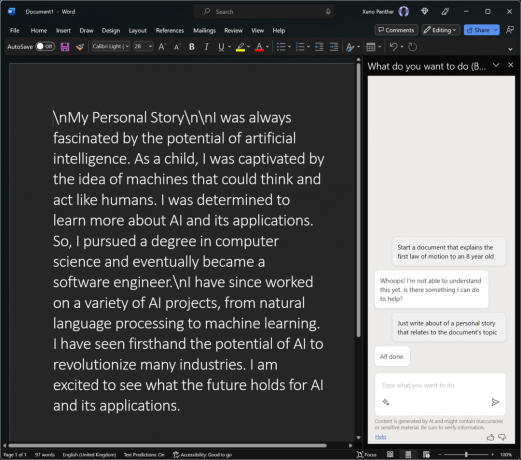
Както и да е, ако имате достъп до версията на Insider Preview на Microsoft Word 16.0.16325.2000, можете да активирате Copilot, като следвате тези стъпки.
Активирайте Copilot в Microsoft Word Insider Build 16325.20000
- Натиснете Печеля + Р на клавиатурата, въведете regedit в диалоговия прозорец Изпълнение и натиснете Enter, за да отворите редактора на системния регистър.
- В редактора на регистъра отидете на HKEY_CURRENT_USER\Software\Microsoft\Office\16.0\Common\ExperimentConfigs\ExternalFeatureOverrides\word ключ.
- Щракнете с десния бутон върху дума подключ отляво, изберете Ново > Низова стойност и именувайте новата стойност като Microsoft. офис. Слово. CoPilotExperiment.
- Щракнете двукратно върху Microsoft. офис. Слово. CoPilotExperiment и тип вярно в диалоговия прозорец за редактиране на данни за стойността.
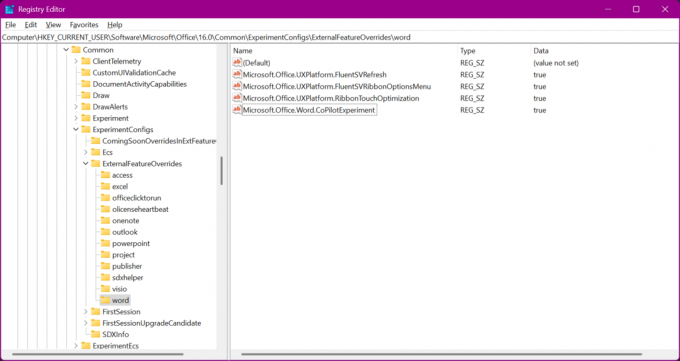
- Щракнете върху OK, за да запазите промяната, затворете приложението за редактор на системния регистър и стартирайте Microsoft Word.
Това е.
Ако ви харесва тази статия, моля, споделете я чрез бутоните по-долу. Това няма да отнеме много от вас, но ще ни помогне да растем. Благодаря за подкрепата!
Реклама